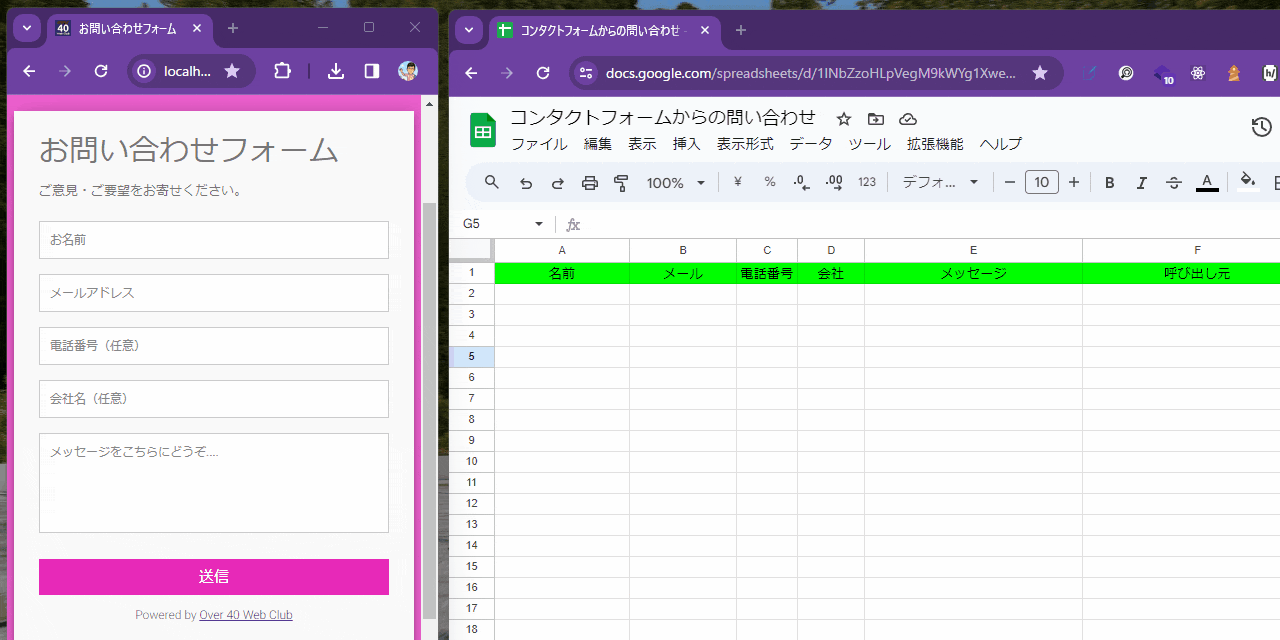はじめに
57歳で製造業からWeb開発企業に転職して、やっと2年目に突入したピータンと申します。
Web制作者の方が作るランディングページにはかならずといってお問い合わせフォーム(コンタクトフォーム)がありますが、これを最近、気になっているHTMXを使ったら、どのくらい簡単にできるのか実験してみました。
結果的には、HTMLに対して、3行ほど、HTMXに関する記述を追加、変更するだけでフロントエンド側が完了しました。とても簡潔で良いなと思いました。ただし、バックエンドをどうするかの問題はあります。CSSも少し必要です。
完成品
お問い合わせを内容をメールで通知したり、SlackやDiscordに流すこともできるのでしょうが、今回はGoogleスプレッドシートに格納する方式としました。
HTMLのポイント
次のように追加、変更しました。
<script src="https://unpkg.com/htmx.org@1.9.10"></script>
これを書くだけでHTMXが使えるようになります。
<form
id="contact"
hx-post="/api/submit"
hx-target="#submit-button"
hx-swap="outerHTML"
>
これにより、<form>のSubmitボタン(今回は[送信]ボタン)がクリックされたら、/api/submitという相対パス指定されたAPIのエンドポイントに、問い合わせ内容を送信(POST)し、返却されたHTMLで、[送信]ボタンを置き換えます。具体的には、[送信]が、「送信されました。ピータンさん。お問い合わせありがとうございます。」に変わり、ボタンが押せなくなります。
<div class="htmx-indicator loader"></div>
上記の1行で、APIが処理を終えるまでの間にローディングアニメーションを表示します。今回はloaderというCSSクラスで定義したCSSのローディングアニメーションを使用していますが、SVGファイルなども指定可能です。
index.htmlの全体は次になります。
<!DOCTYPE html>
<html lang="ja">
<head>
<meta charset="UTF-8" />
<meta name="viewport" content="width=device-width, initial-scale=1.0" />
<title>お問い合わせフォーム</title>
<link rel="stylesheet" href="/style.css" />
<link rel="icon" type="image/svg+xml" href="/logo.svg" />
<script src="https://unpkg.com/htmx.org@1.9.10"></script>
</head>
<body>
<div class="container">
<form
id="contact"
hx-post="/api/submit"
hx-target="#submit-button"
hx-swap="outerHTML"
>
<h3>お問い合わせフォーム</h3>
<h4>ご意見・ご要望をお寄せください。</h4>
<fieldset>
<input
placeholder="お名前"
type="text"
name="name"
tabindex="1"
required
autofocus
/>
</fieldset>
<fieldset>
<input
placeholder="メールアドレス"
type="email"
name="email"
tabindex="2"
required
/>
</fieldset>
<fieldset>
<input
placeholder="電話番号(任意)"
type="tel"
name="tel"
tabindex="3"
/>
</fieldset>
<fieldset>
<input
placeholder="会社名(任意)"
type="text"
name="company"
tabindex="4"
/>
</fieldset>
<fieldset>
<textarea
placeholder="メッセージをこちらにどうぞ...."
type="text"
name="message"
tabindex="5"
required
></textarea>
</fieldset>
<button name="submit" type="submit" id="submit-button">送信</button>
<div class="htmx-indicator loader"></div>
<p class="copyright">
Powered by
<a
href="https://over40web.club"
target="_blank"
title="Over 40 Web Club"
>Over 40 Web Club</a
>
</p>
</form>
</div>
</body>
</html>
追加の説明
今回の実装において、HTMXに関連してindex.htmlに3つのタグの追加、変更を追加することを説明しましたが、他にも留意することがあります。Googleスプレッドシートに結果を格納するバックエンドのコードはもちろん必要になりますが、フロント側についてまず説明します。
HTML側が気にすぺきポイントは、今回のバックエンドのコードに依存し、次になります。
バックエンドのコードは、index.htmlが以下のname属性を持つことを前提にしています。
- name
- tel
- company
- message
また、<form>タグで指定しているsubmit-buttonというid属性を持つ要素が必要です。
バックエンドのコードは、次のいずれかの形式のHTMLを返却します(正常時又はエラー時)
<button disabled id="api-success">送信されました。${name}さん、お問い合わせありがとうございます。</button>
又は
<button disabled id="api-error">エラーのため送信できませんでした。申し訳ございません。${error}</button>
このため、上記の2つのCSSクラスapi-successとapi-errorに対して、CSS(エラーの場合は赤字にするなど)を書くことになります。
今回は、<form>タグでhx-post="/api/submit"と設定していますが、お問い合わせフォームと異なるドメインのAPIが、そのドメイン外からの使用を許可していれば、hx-post="https://abc.com/contact"みたいな感じで絶対パスを設定することも可能です。
バックエンドは、ExpressというNode.jsのWebフレームワークを用い、Google Sheets APIを使用して、Googleスプレッドシートに格納しています。
また、全体をVercelにデプロイし、APIはサーバレスファンクションで動かすために、/apiフォルダ以下に格納し、vercel.jsonというファイルを置いています。
コード全体は、GitHubを参照願います。また、よろしければ、次の関連記事も参照していただければと思います。